
เมื่อพูดถึงการแก้ไขรูปภาพ มีเครื่องมือมากมายให้เลือกใช้ ไม่ว่าจะโดยการดาวน์โหลดซอฟต์แวร์เฉพาะหรือผ่านบริการออนไลน์ ความจริงก็คือคุณสามารถทำได้เกือบทุกอย่าง ในโพสต์นี้เราจะมุ่งเน้นไปที่บางสิ่งที่เฉพาะเจาะจงมาก: อย่างไร เข้าร่วมสองภาพ เพื่อรวมกันเป็นภาพเดียว
พวกเราทุกคนจัดเก็บภาพถ่ายและความทรงจำไว้ในคอมพิวเตอร์ โทรศัพท์มือถือ หรืออุปกรณ์จัดเก็บข้อมูลภายนอก เป็นไปได้ว่าเราเคยคิดที่จะทำภาพตัดต่อด้วยภาพเหล่านี้เพื่อสร้างความทรงจำทางอารมณ์หรือตลกและแบ่งปันกับผู้ใช้รายอื่น หรือแม้กระทั่งการสร้างภาพ "ก่อนและหลัง" ของทิวทัศน์หรือบุคคล มาดูกันว่ามีตัวเลือกอะไรบ้างในการทำสิ่งนี้
ไม่ต้องสงสัยเลยว่าเครื่องมือที่ดีที่สุดในการรวมภาพถ่ายสองภาพเข้าด้วยกันและได้ผลลัพธ์ที่สมบูรณ์แบบคือ Photoshop อย่างไรก็ตาม ยังมีตัวเลือกอื่นๆ ที่ไม่ได้รับค่าจ้างและสามารถช่วยเราทำงานนี้ได้ เราตรวจสอบทั้งหมดด้านล่าง
โฟโต้ชอป

Photoshop เป็นเครื่องมืออ้างอิงที่ยอดเยี่ยมสำหรับการทำงานแก้ไขภาพทุกประเภท แน่นอนสำหรับงานรวมสองภาพเป็นหนึ่งเดียว โปรแกรมแก้ไขยอดนิยมเสนอวิธีต่างๆ ให้เราทำได้ เหล่านี้เป็นสี่วิธีหลัก:
-
- คัดลอกและวางวิธีที่คลาสสิคและง่ายที่สุด
- ลากรูปภาพ. เคล็ดลับคือการสร้างเอกสารใหม่ที่มีขนาดที่เหมาะสมเพื่อรองรับภาพสองภาพที่เราต้องการเปรียบเทียบ จากนั้นคุณก็ต้องลากพวกเขาไปที่นั่น
- ใช้ไม้กายสิทธิ์ซึ่งเป็นระบบที่เราจะสามารถแก้ไขลักษณะของภาพทั้งสองได้ตามรสนิยมของเราเอง
- ผสานภาพซึ่งเป็นฟังก์ชันที่ซับซ้อนกว่ามาก แต่เป็นฟังก์ชันที่ให้ผลลัพธ์ที่น่าทึ่งกว่ามาก
โปรแกรมแก้ไขภาพอื่น ๆ
ใช่ Photoshop เป็นเครื่องมือที่ไม่มีใครเทียบได้ แต่ถ้าเราไม่เต็มใจที่จะจ่ายเงิน เราก็สามารถหันไปพึ่งคนอื่นได้เสมอ โปรแกรมแก้ไขรูปภาพและเว็บไซต์ฟรีทั้งหมด. มันไม่สมเหตุสมผลเลยที่จะจ่ายซอฟต์แวร์ราคาแพงและซับซ้อนเพื่อดำเนินการนี้เพียงครั้งเดียว สำหรับสิ่งนี้ ลองดูข้อเสนอต่อไปนี้ดีกว่า:
ช่างภาพ
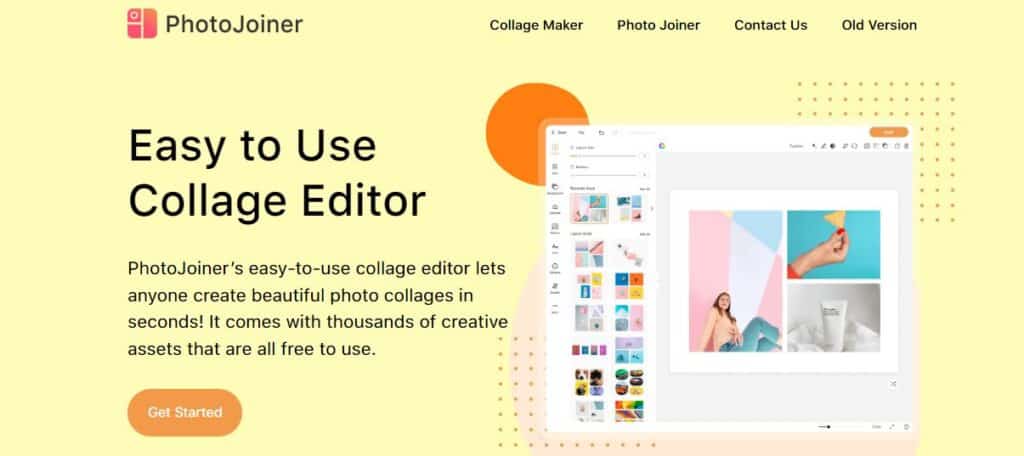
ช่างภาพ เป็นบริการออนไลน์ฟรีสำหรับแก้ไขรูปภาพ ซึ่งแน่นอนว่ายังมีตัวเลือกให้เรารวมสองรูปภาพเข้าด้วยกันเป็นหนึ่งเดียว ทำได้สองวิธี: ผ่านปุ่ม "สร้างภาพปะติด" และ "เข้าร่วมรูปภาพ" อย่างแรกคือเครื่องมือในการสร้างองค์ประกอบและอย่างที่สองซึ่งเหมาะสมกับสิ่งที่เรากำลังมองหามากกว่า เพื่อรวมภาพสองภาพเข้าเป็นหนึ่งเดียว
Link: ช่างภาพ
การรวมไฟล์
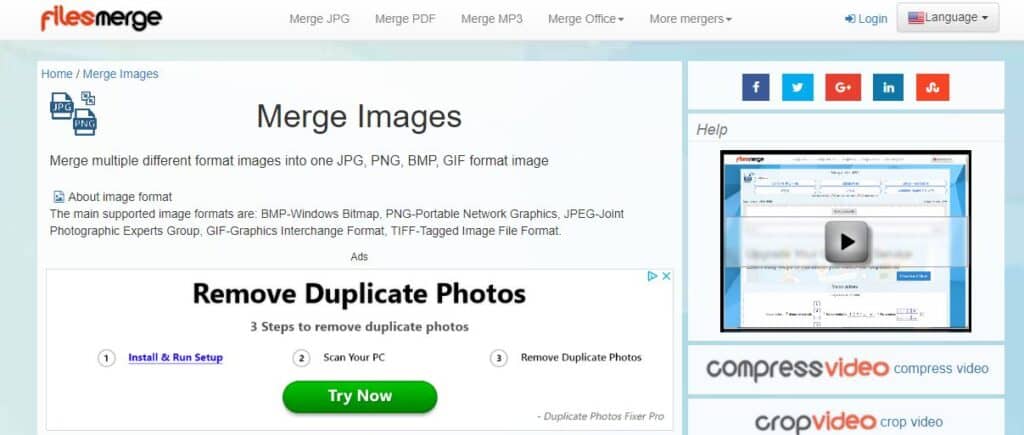
กว่าจะมารวมกันสองรูปได้อะไรมา การรวมไฟล์ เป็นผลงานการผสมภาพที่ยอดเยี่ยม เว็บไซต์นี้ทำงานคล้ายกับเว็บไซต์อื่นๆ ที่มีลักษณะเหล่านี้ ก่อนอื่นเราต้องเลือกภาพสองภาพที่เราต้องการเข้าร่วม จากนั้นเลือกระหว่างตัวเลือกที่จะเข้าร่วมในแนวตั้ง แนวนอน หรือผ่านคอลัมน์ นอกจากนี้เรายังเลือกรูปแบบผลลัพธ์ที่ต้องการ (มีสี่ตัวเลือก: JPG, PNG, BMP หรือ GIF)
Link: การรวมไฟล์
Pinetoolstool
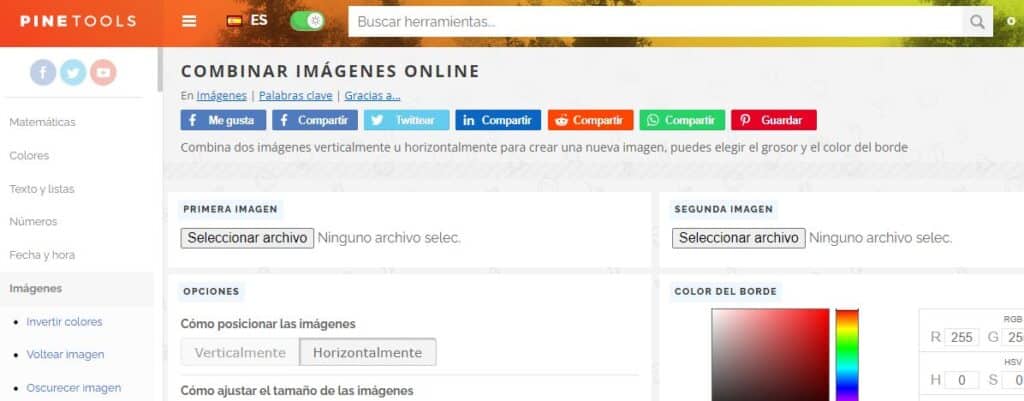
อีกหนึ่งเว็บไซต์ที่เราสามารถใช้รวมสองภาพไว้ในภาพเดียว วิธีการใช้งาน Pinetoolstool มันง่ายมาก: มันเกี่ยวกับการอัปโหลดภาพหรือภาพถ่ายสองภาพที่เราต้องการเข้าร่วม จากนั้นเลือกการปรับแต่งที่เราต้องการนำไปใช้ เมื่อทุกอย่างพร้อมแล้ว สิ่งที่เหลืออยู่คือการคลิกที่ปุ่ม "รวม" และรอสักครู่จนกว่าผลลัพธ์สุดท้ายจะปรากฏขึ้น และทั้งหมดนี้ฟรีและไม่ต้องลงทะเบียน
Link: Pinetoolstool
แอพมือถือ
ในที่สุดเราพูดถึงสิ่งที่น่าสนใจ การใช้งาน ที่จะทำให้เราสามารถรวมสองภาพจากมือถือของเราได้ เป็นความจริงที่ผลลัพธ์ที่เราจะได้รับนั้นยังห่างไกลจากสิ่งที่เราสามารถทำได้ด้วย Photoshop แต่ข้อดีคือเราจะสามารถทำงานได้อย่างสะดวกสบายโดยไม่ต้องใช้คอมพิวเตอร์และจากทุกที่:
ด่วน Adobe Photoshop
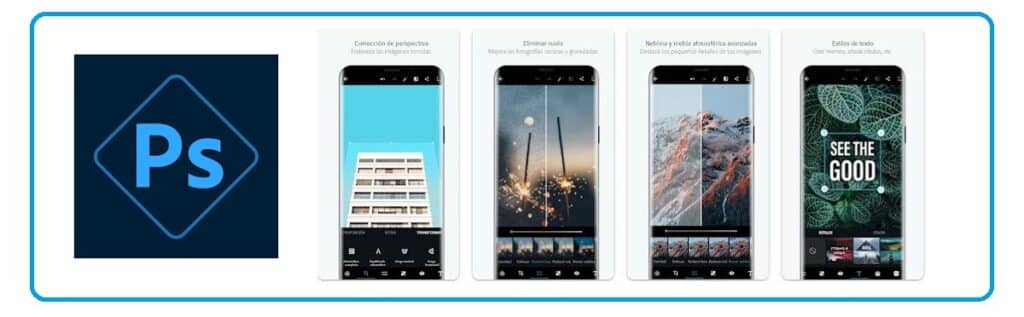
โปรแกรม Photoshop รุ่นมือถือ ดังนั้นเป็นไปตามคาด ด่วน Adobe Photoshop มันเป็นแอปพลิเคชั่นที่สมบูรณ์มาก จะดีที่สุดหากเราไม่มีคอมพิวเตอร์ที่ดาวน์โหลดซอฟต์แวร์ Photoshop เนื่องจากที่นี่เราพบฟังก์ชั่นทั้งหมดที่ปรับให้ใช้งานบนอุปกรณ์พกพาได้อย่างสะดวก
Link: ด่วน Adobe Photoshop
โปรแกรมสร้างคอลลาจโปร
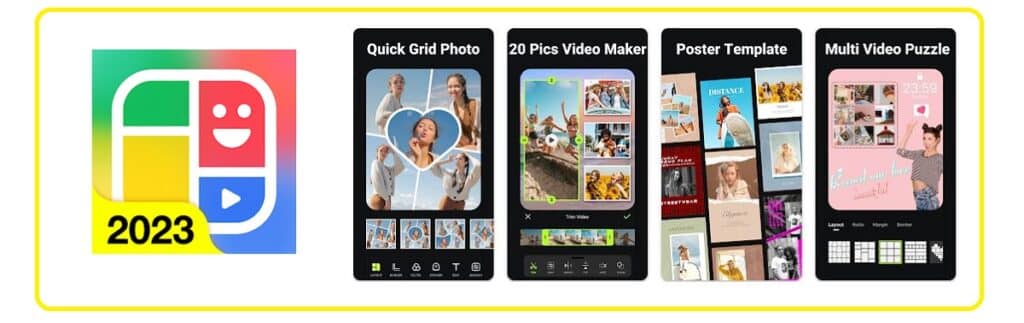
การทำภาพสองภาพต่อกันเป็นทางออกที่ดีในการรวมภาพสองภาพเข้าด้วยกัน นั่นคือสิ่งที่เสนอให้เรา โปรแกรมสร้างคอลลาจโปรด้วยไอเดียและเทมเพลตมากมายในการนำเสนอภาพถ่ายของเราผ่านองค์ประกอบที่หลากหลายที่สุด ท่ามกลางฟีเจอร์อื่นๆ อีกมากมาย แอพนี้ช่วยให้เราสามารถเพิ่มข้อความ ใช้เอฟเฟ็กต์ และเปลี่ยนความกว้างและสีของเส้นขอบ เหนือสิ่งอื่นใด
Link: โปรแกรมสร้างคอลลาจโปร
Pixlr

มีให้ใช้งานทั้งเวอร์ชันแอปและเวอร์ชันเดสก์ท็อป Pixlr เป็นเครื่องมือฟรีที่ยอดเยี่ยมสำหรับการสร้างภาพตัดปะคุณภาพสูง มันไม่ได้เน้นแค่การต่อภาพเท่านั้น แต่การแก้ไขภาพทั้งก่อน ระหว่าง และหลังกระบวนการเย็บ ในบรรดาฟังก์ชันที่โดดเด่นที่สุดของมัน เป็นสิ่งที่ควรค่าแก่การกล่าวถึงการแก้ไขพื้นหลัง ความสมดุลของสี การเพิ่มเลเยอร์และเอฟเฟ็กต์อื่นๆ
Link: Pixlr